윈도우11을 설치할 떄 PC가 네트워크에 연결되어 있지 않다면 설치 중간 네트워크 연결 화면에서 설치가 중단되며 와이파이, 유선 랜카드를 이용해 인터넷에 연결된 환경을 만들어야 하는데요.
윈도우11을 설치하는 환경에서 인터넷이 없을 수도 있지만 더 큰 문제는 네트워크 어댑터 드라이버가 없어서 네트워크 연결이 안되는 경우도 있습니다.
특히 구형 PC에서 윈도우11을 우회 설치할 때 주로 발생하게 되며 윈도우11 이미지에 네트워크 어댑터 드라이버가 없어서 인터넷 연결이 안되는 현상이 발생할 수 있는데요.
윈도우11 22H1 이전 버전에서는 인터넷 연결 없음 버튼을 눌러서 설치를 계속 진행할 수 있었지만 윈도우11 22H2 버전에서는 인터넷 연결 없음 옵션도 삭제되어 네트워크 연결 없이 윈도우11을 설치할 수 없는 상황이 생기는데요.
이 경우 네트워크 연결을 건너뛰는 명령어를 이용해 오프라인 환경에서 윈도우11을 설치할 수 있습니다.
목차
윈도우11 네트워크에 연결 건너뛰기
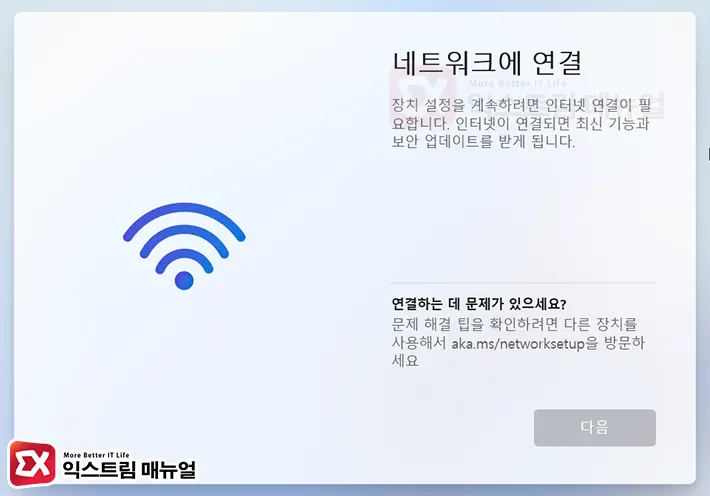
- 윈도우11 설치를 진행합니다.
- 네트워크 연결 화면에서 Shift + F10 키를 누릅니다.

- 명령 프롬프트가 실행되면 입력 화면에서
OOBE\BYPASSNRO를 입력 후 Enter 키를 누릅니다. - 화면이 전환되며 네트워크 건너뛰기 명령어가 실행됩니다.
업데이트 : 최신 버전에서는 OOBE\BYPASSNRO 명령어가 제거되어 안될 수 있습니다. 이 경우 start ms-cxh:localonly를 입력해 로컬로 설치할 수 있습니다.
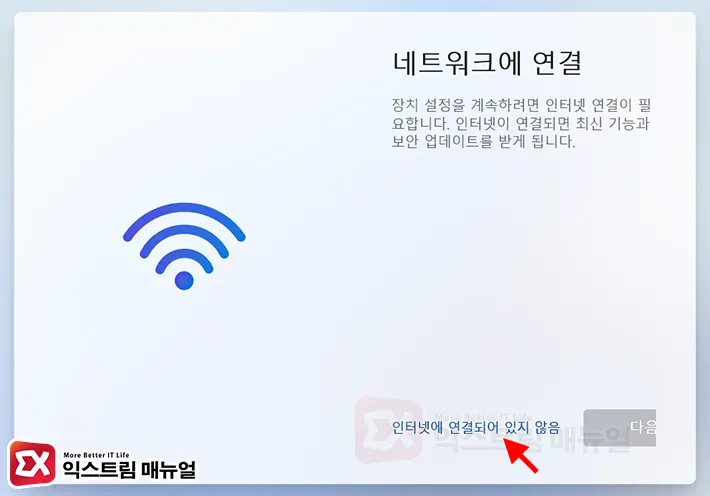
- 네트워크 연결 화면 하단에 ‘인터넷에 연결되어 있지 않음’ 버튼을 클릭합니다.
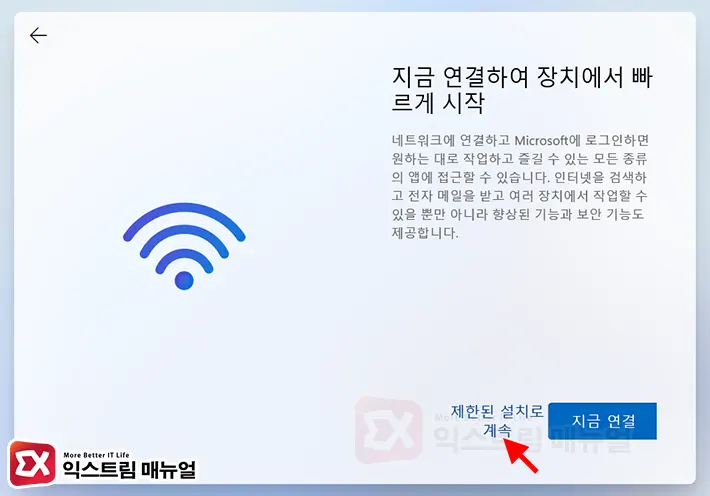
- ‘제한된 설치로 계속’ 버튼을 클릭한 후 로컬 계정을 생성해서 윈도우11 설치를 계속 진행합니다.
해결 : Shift+F10 눌렀을 때 명령 프롬프트 안뜸
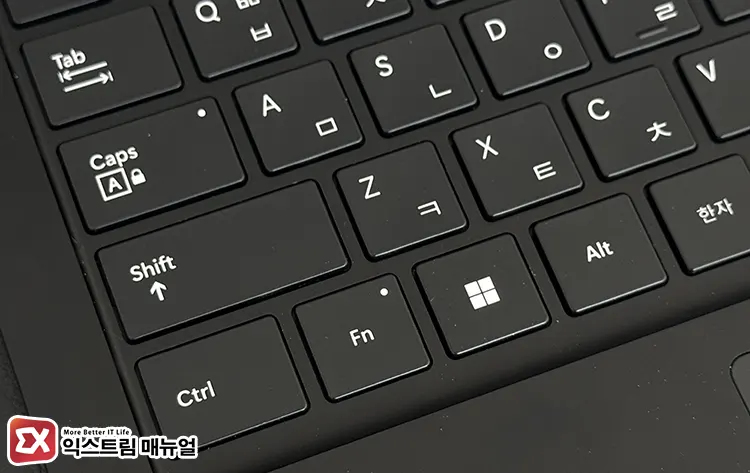
노트북과 같이 기능키가 포함된 키보드 배열의 경우 F1~F12 키가 다른 기능으로 지정되어 있을 수 있습니다.
이 경우, 키보드의 Fn 키를 길게 눌러 Fn 기능을 고정한 후 Shift+F10 키를 누르거나 Fn+Shift+F10 키를 한번에 누르면 명령 프롬프트를 실행할 수 있습니다.
마치며
네트워크 연결 화면에서 인터넷 없이 설치하기 위해 네트워크 연결 건너뛰기 명령어를 이용하면 오프라인에서 윈도우11을 설치할 수 있습니다.
뿐만 아니라 Microsoft 계정 없이 로컬 계정으로 윈도우11을 설치할 수 있는 장점이 있으니 필요에 따라 활용해 보시길 바랍니다.




17개 댓글. Leave new
감사합니다
너무나 감사합니다.
정말 감사드립니다.
엄청 대단하신분.. ㅠ
OOBE\BYPASSNRO 이거 입력할때 키보드에는 /만 있는데 \는 어떻게 입력하나요?
원화 표시 특수문자입니다
특수문자가없어요 ㅠㅠㅠ
₩ 입력하세요…
명령어입력창이 뜨는데 키보그아 안쳐지면 어떻게해야하나요??
엄청난 도움이 되었습니다.^^
마우스로 입력창한번 클릭해보세용
정말 감사합니다…
감사핮니다
정말 감사합니다 ㅠㅠㅠㅠ
윈도우10 사용할때는 이런 문제가 없었는데 왜 이렇게 만들었는지 모르겠네요. 좋은 정보 감사합니다.
내부 또는 외부명령,실행할수있는 프로그램 또는 배치파일이 아닙니다 라고 나오는데 어떻게해야할까요?
윈도우설치하다가 순간 당황했는데, 정말 감사합니다.
정말 감사합니다 씨티키 까지 잃어버릴뻔했습니다